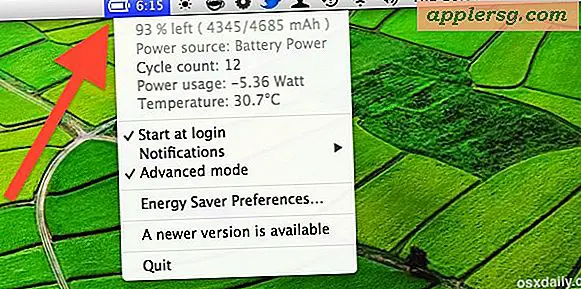ट्रैश खाली करने और टाइम मशीन बैकअप हटाने में असमर्थ? इसे ठीक करने का तरीका यहां दिया गया है

आसान बैकअप के लिए टाइम मशीन एक उल्लेखनीय समाधान होने के बावजूद, कुछ टाइम मशीन उपयोगकर्ताओं के लिए एक असाधारण समस्या उत्पन्न हो सकती है जो बैकअप ड्राइव मैक से कनेक्ट होने पर ओएस एक्स ट्रैश को खाली करने में सक्षम नहीं होता है। यह आमतौर पर निम्नलिखित के रूप में प्रकट होगा; एक उपयोगकर्ता ट्रैश को खाली करने का प्रयास करता है, ट्रैश या तो खाली करने से इंकार कर देता है, या "ट्रैश खाली करने की तैयारी ..." पर अटक जाता है जो तब कई सौ हजार (या अधिक) फ़ाइलों तक गिना जाता है। अकेले छोड़ दिया गया है, ट्रैश कभी-कभी फाइलों की गिनती के कुछ घंटों के बाद हटाना शुरू कर देगा, लेकिन यह इतनी धीमी हो जाती है कि आप कचरा हटाने के लिए सचमुच एक दिन या अधिक इंतजार कर सकते हैं - शायद ही व्यावहारिक। 
यह स्पष्ट रूप से एक quirk या बग है, और ऐसा लगता है कि जब कोई हार्ड ड्राइव पर अतिरिक्त जगह बनाने के लिए बैकअप को मैन्युअल रूप से हटाने का प्रयास करता है, या जब टाइम मशीन हाउसकीपिंग करने का प्रयास कर रही है तो एक प्राचीन बैकअप दूषित हो जाता है। इस मुद्दे को पिछले ओएस एक्स अपडेट में हल किया गया था, लेकिन फिर भी यह माउंटेन शेर और मैवरिक्स में जारी है, शायद इसलिए कि समस्याएं उत्पन्न करने वाली फ़ाइलें अक्सर पुरानी होती हैं, आमतौर पर ओएस एक्स शेर और इससे पहले।
समस्या और कुछ पृष्ठभूमि की पर्याप्त चर्चा ठीक है, चलिए समाधान प्राप्त करें ताकि आप ट्रैश कैन को फिर से खाली कर सकें और उन पुराने जिद्दी टाइम मशीन बैकअप को एक बार और सभी के लिए हटा दें।
टाइम मशीन बैकअप फ़ाइलें फंस गई हैं जब मैन्युअल रूप से खाली ट्रैश
इसके लिए टर्मिनल के माध्यम से बल को हटाने की आवश्यकता होती है, जो इसे थोड़ा अधिक उन्नत बनाता है। यदि आप नहीं जानते कि आप क्या कर रहे हैं या टर्मिनल के साथ सहज नहीं हैं तो आप इसे पूरी तरह से छोड़ना चाहेंगे और इसके बजाय खोजक के माध्यम से अविश्वसनीय रूप से लंबे समय तक ट्रैश हटाने का इंतजार कर सकते हैं। अपने जोख़िम पर आगे बढ़ें।
आदेशों को ठीक से जारी करना सुनिश्चित करें अन्यथा आप अनजाने में उन फ़ाइलों को हटा सकते हैं जिन्हें आप निकालना नहीं चाहते हैं, यह बहुत महत्वपूर्ण है क्योंकि टर्मिनल आपको अनुमोदन या पुष्टि के लिए संकेत नहीं देता है, यह बस सब कुछ हटा देता है।
- टाइम मशीन ड्राइव को मैक से कनेक्ट करें और (अस्थायी रूप से) किसी भी मौजूदा टाइम मशीन बैकअप को रोकें
- ओपन टर्मिनल, / अनुप्रयोग / उपयोगिता के भीतर / और फिर सक्रिय मशीन को टाइम मशीन बैकअप ड्राइव में बदलने के लिए निम्न आदेश दर्ज करें:
- पुष्टि करें कि आप ट्रेसेश / फ़ोल्डर की सामग्री सूचीबद्ध करके उचित स्थान पर हैं, यह आम तौर पर एक '501' उपफोल्डर को प्रकट करेगा, जिसमें जिद्दी बैकअपअप बैकअपअप फ़ाइलें शामिल हैं। आप सूडो एलएस के साथ सही स्थान पर डबल-चेक कर सकते हैं:
- अब rm कमांड का उपयोग कर .Trashes 501 फ़ोल्डर की सामग्री को हटाने के लिए। यहां उपयोग में सही वाक्यविन्यास होना सुनिश्चित करें अन्यथा आप गलती से कुछ ऐसी चीज हटा सकते हैं जिसे आप नहीं चाहते हैं। आरएम कमांड पुष्टि के लिए नहीं पूछता है, यह बस फाइलों को हटा देता है।
- टर्मिनल को बैठने दें और इसकी बात करें, कोई दृश्य गतिविधि नहीं है लेकिन आम तौर पर फाइलें 2-15 मिनट के भीतर हटा दी जाएंगी, समाप्त होने पर टर्मिनल से बाहर निकलें
- कचरा की पुष्टि ओएस एक्स फाइंडर में सामान्य रूप से इसे खाली करके फिर से इरादा के रूप में काम कर रही है
cd /Volumes/(backup drive name)/.Trashes/
उदाहरण के लिए "मैक बैकअप" नामक बैकअप ड्राइव में निर्देशिका को बदलने के लिए आदेश होगा:
cd /Volumes/Mac\ Backups/.Trashes/
sudo ls 501/
नोट: कुछ परिस्थितियों में, 501 फ़ोल्डर मौजूद नहीं होगा, या इसे कुछ और नाम दिया जाएगा। कभी-कभी। ट्रेशेस में बैकअप डीबी फ़ाइलें भी होती हैं। अगर आपको 501 / निर्देशिका नहीं मिलती है, तो बस ट्रेस / सामग्री की सामग्री हटाएं। हम आरएम कमांड के साथ त्रुटियों को कम करने के इरादे से जितना संभव हो सके ट्राशेस / 501 / वर्बोज़ पर ध्यान केंद्रित करने जा रहे हैं।
sudo rm -rf 501/Backups.backupdb/
ट्रेस / 501 / बैकअप.बैकअपडीबी / फाइलों को हटाने शुरू करने के लिए अनुरोध करते समय व्यवस्थापक पासवर्ड दर्ज करें
केवल उन्नत उपयोगकर्ता: ट्रैश फंसे समय मशीन बैकअप के लिए छोटे वाक्यविन्यास संस्करण
उपरोक्त चरणों में उपयोग किए गए कुछ सुरक्षा उपायों को समाप्त करके उपर्युक्त प्रक्रिया का एक बहुत छोटा संस्करण हासिल किया जा सकता है। यदि आप टर्मिनल के साथ सहज हैं, तो केवल हार्ड कमांड के नाम से "बैकअप ड्राइवनाम" को प्रतिस्थापित करते हुए इस आदेश का उपयोग करें:
sudo rm -rf /Volumes/BackupDriveName/.Trashes/*

यदि आप पुराने बैकअप को हटाने का प्रयास कर रहे हैं, तो अन्य मीडिया के लिए स्थान खाली करना है, बैकअप ड्राइव को विभाजित करने पर विचार करें ताकि एक अनुभाग टाइम मशीन को समर्पित हो, जबकि शेष सीधे फ़ाइल संग्रहण के लिए उपलब्ध हो। यह फ़ाइलों के लिए जगह बनाने के लिए समय मशीन बैकअप को मैन्युअल रूप से हटाने की आवश्यकता को रोक देगा और उम्मीद है कि इस मुद्दे को कभी भी उत्पन्न होने से रोकें।
इसके अतिरिक्त, ध्यान रखें कि यदि आप अनावश्यक टाइम मशीन बैकअप का उपयोग करते हैं तो आपको बैकअप ड्राइव दोनों पर यह प्रक्रिया करने की आवश्यकता हो सकती है।
टिप विचार के लिए मैक्स एच के लिए धन्यवाद